【投资分析】数据文件
1. 连接数据源:

2. 制作投资增长率视图
- 创建参数 【详细日期】,数据类型【字符串】,手动添加值列表,当前值默认为【周】

- 创建新字段【选择时间段】,如下图

- 创建第二个参数【投资数目】
显示格式设置为中文货币


- 创建【原始投资金额】新字段

- 创建【原购股票数】计算字段

- 创建【平均收盘价格】计算字段

- 创建【盈利】计算字段

- 创建【盈利百分比】计算字段

对【盈利百分比】字段设置数字格式:右击字段,选择【默认属性】-【数字格式】,选择【百分比】。
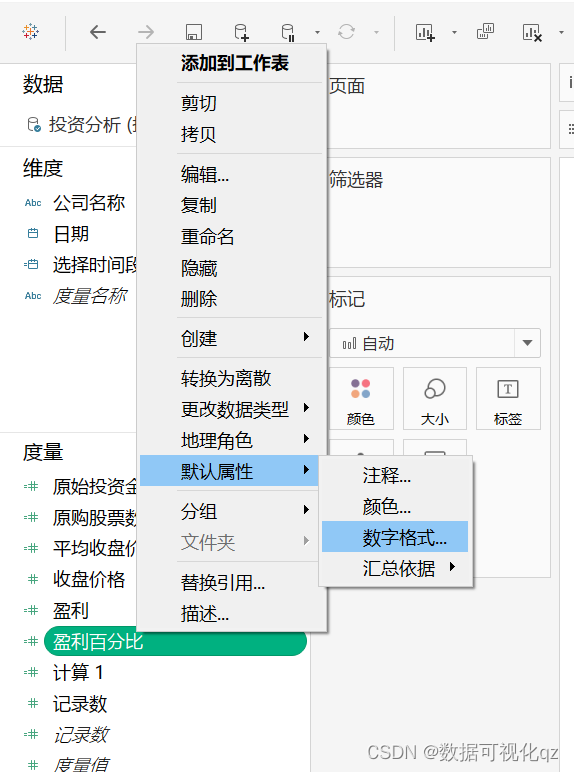

- 创建【首尾值】计算字段

- 制作双轴图
a. 将【选择时间段】->列,【平均收盘价格】->行
b. 【收盘价格】->行,设置为【平均值】,右击选择【双轴】
c. 选整个视图

- 设置标记
【首尾值】-> "平均值(收盘价格)"标签中,图形选择【区域】,【平均收盘价格】、【盈利】和【盈利百分比】字段 -> 详细信息。
设置“平均收盘价格”和“平均值(收盘价格)"不同【颜色】标记

形成下图:

- 接下来,可以进行个性化设置。
a. 调整【工具提示】,单击标签中的【工具提示】,显示第一幅图,灰色部分不可修改,其他地方可以修改文字。


b. 查看“收盘价格”,设置刻度线:
右击折线部分,弹出菜单中选择【标记线】-【显示标记线】
再次右击折线部分,选择【编辑标记线】一【标签】-【自动】,选中折线上某点


c. 【显示筛选器】设置
“日期”和“公司名称”放入【筛选器】;
日期筛选器 选择【日期范围】,
“公司名称”设置为【应用于工作表】一【使用此数据源的所有项】使用于全部的工作表。
右击【筛选器】,设置为【显示筛选器 】。
右击参数“详细日期”,选择【显示参数控件】。

3. 制作”文本显示“视图
用文本框显示投资数目,股票数量、投资价值和投资日期。
- 新建工作表【投资数目】,【原始投资金额】->文本框,设置“显示参数控件”

- 新建工作表“截止到 2010/8/17 的投资价值”,【最终值】->文本框

- 新建工作表“约持股票数”,【原购股票数】->文本框

- 新建工作表“投资日期",【日期】->文本框,设置“最小值”

4. 建立仪表板
将五个视图合并为一个仪表板
























 384
384

 被折叠的 条评论
为什么被折叠?
被折叠的 条评论
为什么被折叠?








